添加成员、管理员、访客和群组

在本文中
在 Notion 中与他人合作非常容易。通过添加成员,可以在工作区内共享、编辑和协作页面。想要与团队外的人一起工作吗?邀请他们以访客身份查看、评论或编辑工作区内特定的页面 💌
目录
-
成员、访客和管理员
-
成员
-
通过电子邮件添加成员
-
通过邀请链接添加成员
-
允许的域名和自动加入功能
-
将成员设为工作区所有者
-
与成员分享页面
-
与成员分享团队空间
-
移除成员
-
访客
-
访客 vs. 成员
-
添加访客
-
访客请求
-
更改访问级别
-
查看访客及其权限
-
将访客变为成员
-
移除访客
-
群组
-
创建群组
-
与群组分享页面
-
与群组分享团队空间 **注意:**您在使用 Notion 时可能会与本文中描述的体验略有不同。感谢您的耐心,我们正在尝试新的方法来改进 Notion!
成员、访客和管理员
用户可以通过多种方式与 Notion 工作区进行交互:
-
工作区所有者: 管理工作区设置、删除工作区以及管理其他管理员、成员和访客的管�理员。
-
成员管理(仅适用于企业计划): 帮助添加/移除成员到工作区和群组。成员管理人员无法访问工作区设置。
-
成员: 您团队中可以创建和编辑 Notion 页面但不能编辑设置的人。
-
访客: 不属于您团队的外部人士,您希望他们在特定页面上共同合作。他们可以被邀请到单个 Notion 页面,但不能被邀请到整个工作区。
成员
成员是您团队中的个人。常见例子包括:
-
同一组织或具有相同组织电子邮件域名的同事
-
您正在与之协作(阅读、评论或编辑)跨大部分工作区的个人
通过电子邮件添加成员
-
在左侧边栏的顶部,点击
设置和成员。 -
点击
添加成员并输入您想要添加的人的电子邮件地址。 -
如果您没有邀请权限,则可以选择请求添加成员。
-
从下拉菜单中选择将其添加为
工作区所有者或成员,然后点击邀请。 -
工作区所有者可以编辑设置并邀请新成员加入。
-
成员无法编辑设置或邀请新成员加入。
-
他们将收到一封带有链接的电子邮件,用于登录并加入您的工作区。
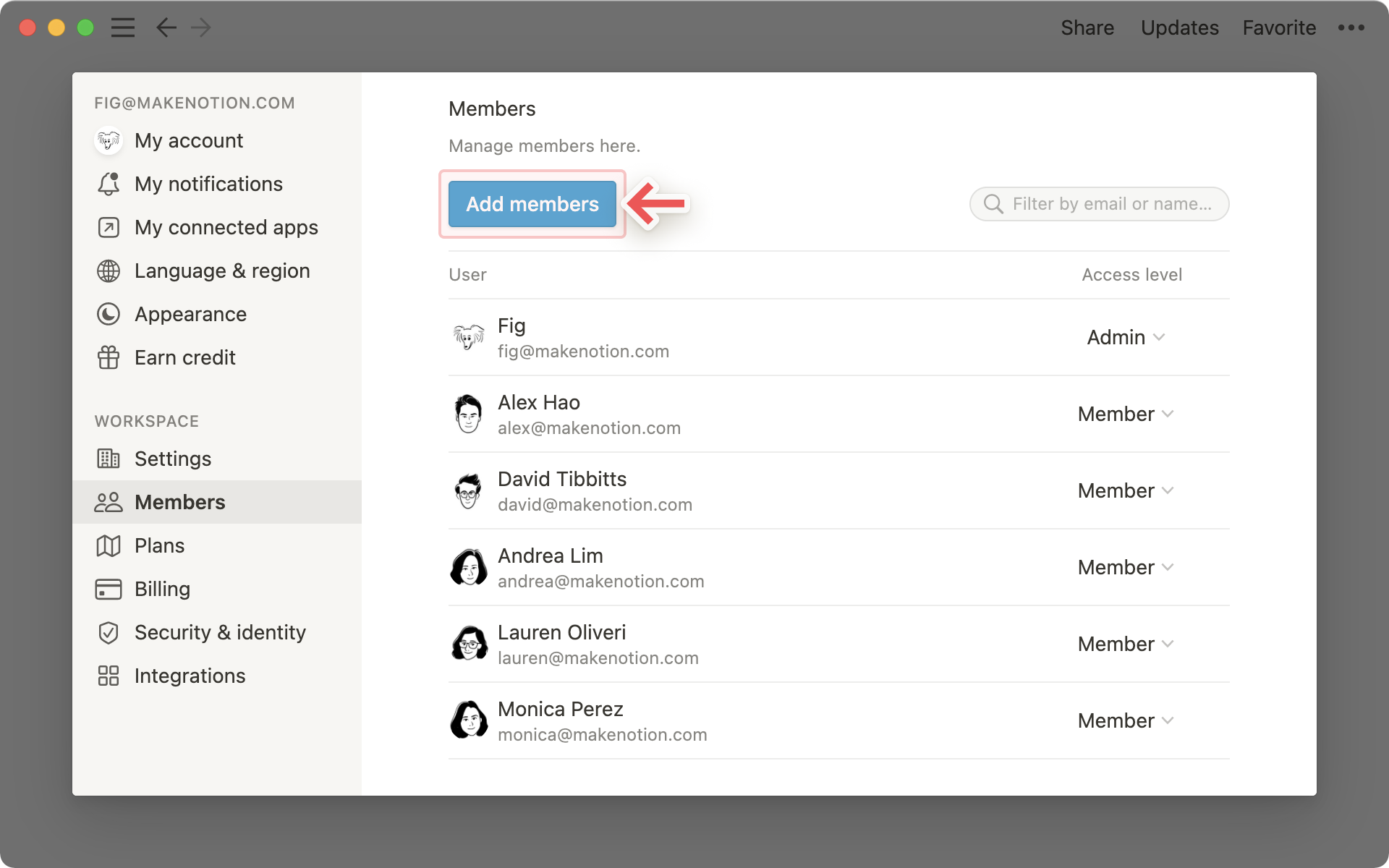
通过邀请链接添加成员
-
在左侧边栏的顶部,点击
设置和成员。 -
点击蓝色的
复制链接按钮将秘密链接复制到剪贴板,并与任何您想要与之合作的团队成员分享。您可以通过 Slack、电子邮件、短信或其他方式进行分享。 -
当他们点击秘密链接时,他们将自动以付费成员的身份加入您的工作区,而无需手动添加他们的电子邮件地址。
-
要禁用此功能,请点击
邀请链接右侧的切换按钮。
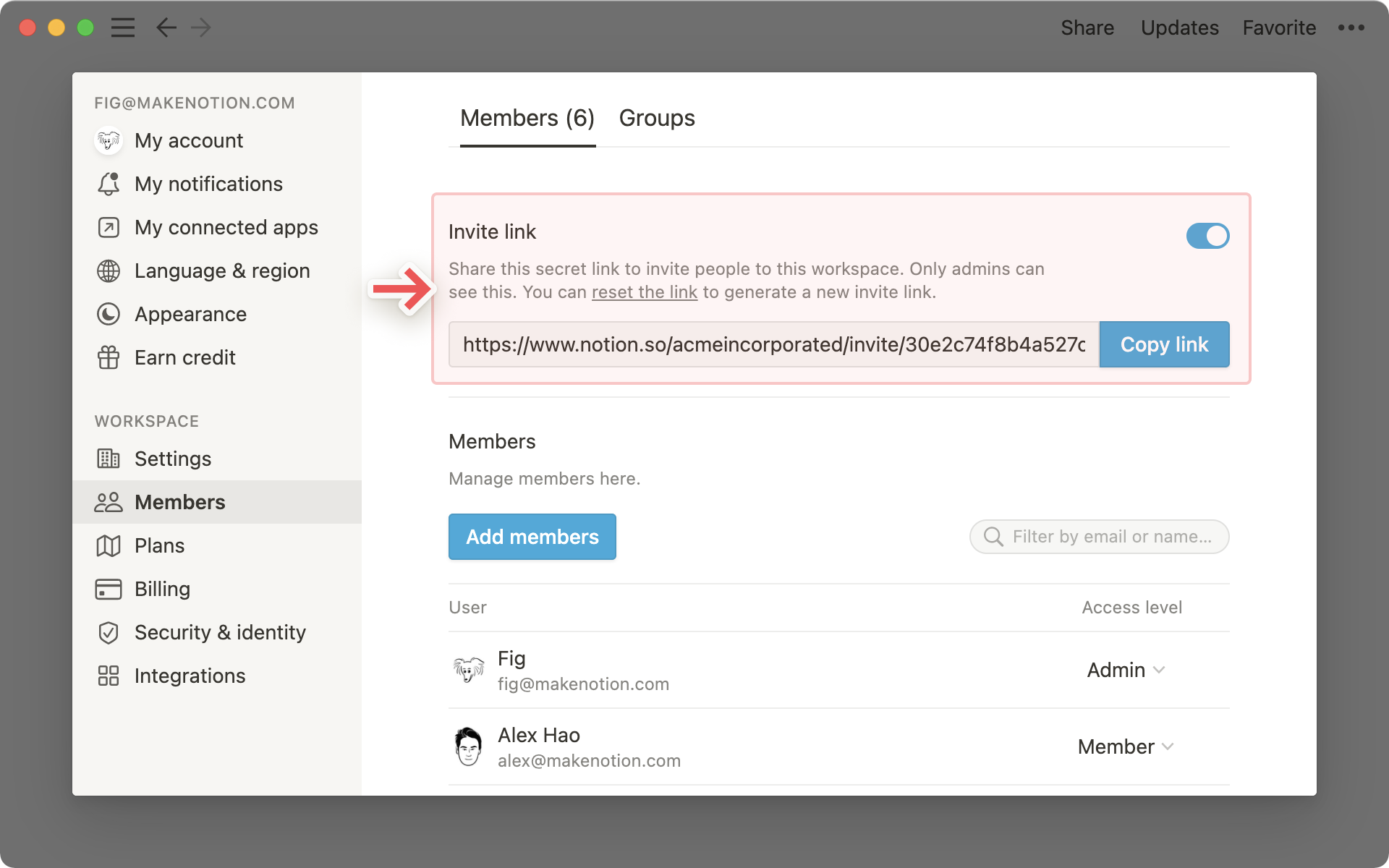
在付费计划中,您将按照工作区成员数量收取费用。有关计划的更多信息,请点击此处→
允许的域名和自动加入
如果您在公司使用 Notion,您可以轻松地让任何��人在使用其工作邮箱登录时自动加入到您的工作区。
-
前往“设置与成员”。
-
在弹出窗口侧边栏中点击“设置”。
-
向下滚动至标题为“允许的电子邮件域”的部分。
-
输入要自动授权访问的任何电子邮件域(即您公司的电子邮件域)。按下回车键。
-
您可以在此字段中添加多个允许的域名,但只能添加工作区成员帐户所属的域名。
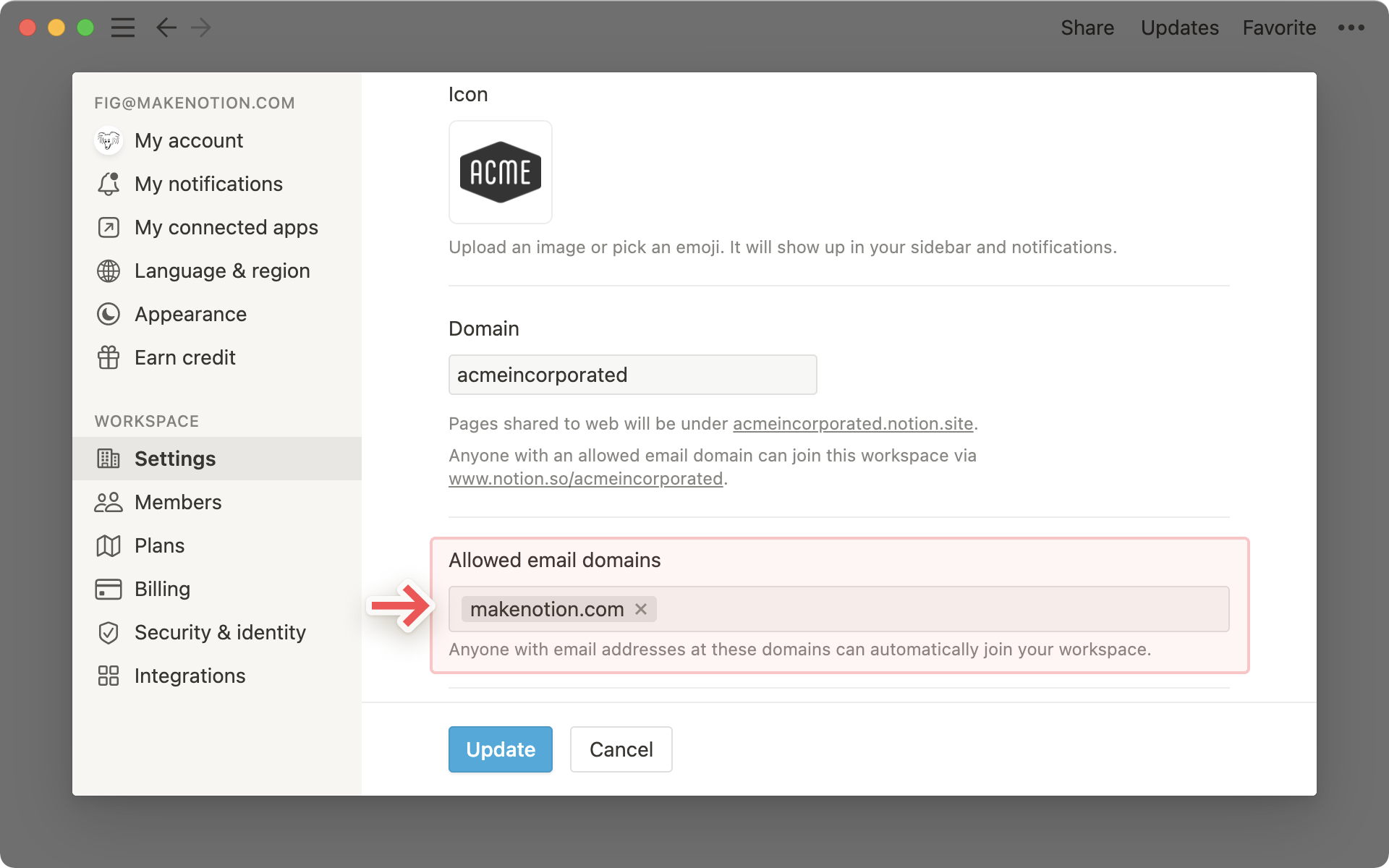 现在,每当有人使用一个具有这些域名的电子邮件登录 Notion 时,在入职过程中他们将看到加入您的工作区选项。如果用户加入您的工作区,他们将成为您工作区的成员,并相应地向您收费。
现在,每当有人使用一个具有这些域名的电子邮件登录 Notion 时,在入职过程中他们将看到加入您的工作区选项。如果用户加入您的工作区,他们将成为您工作区的成员,并相应地向您收费。
在付费计划中,按照您工作区中的成员数量进行计费。有关计划的更多信息,请点击此处→
将成员转变为工作区所有者
前往“设置和成员”。
-
在该成员右侧,单击“访问级别”下拉菜单,并选择“工作区所有者”。
-
该人将立即拥有编辑设置和添加新成员等功能。
-
按照同样的指示将工作区所有者转变为普通成员。
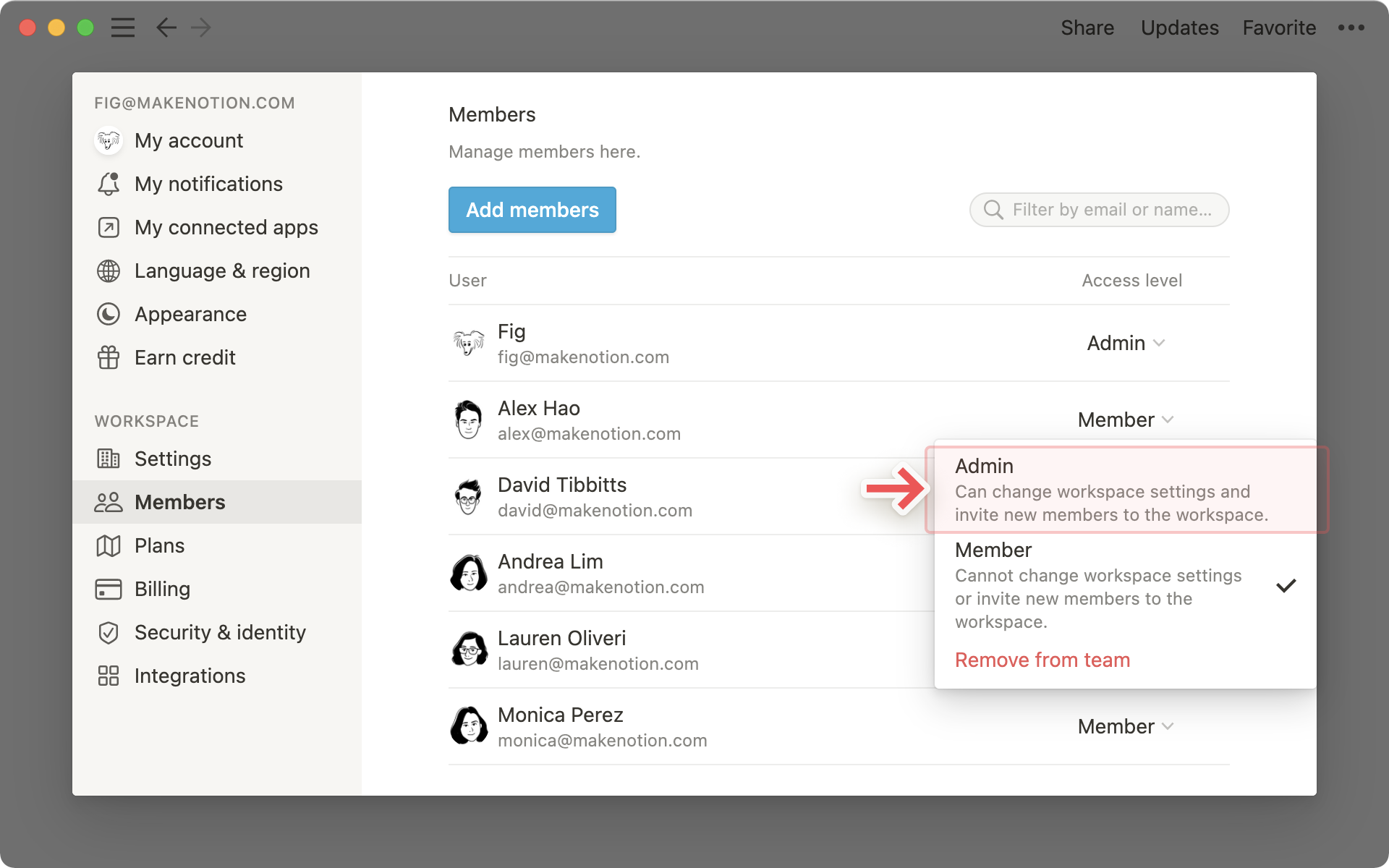 ### 与成员分享页面
### 与成员分享页面
对于任何页面,您可以选择哪些成员可以阅读、评论、编辑和分享它。
-
点击
Share,然后点击Invite。 -
搜索一个成员,然后从下拉菜单中选择要给予该组的访问权限类型:
-
完全访问: 他们可以编辑和分享该页面。
-
可编辑: 他们可以编辑页面内容,但不能分享该页面。(仅适用于付费计划。)
-
可评论: 他们只能阅读和评论,无法编辑或分享。
-
可查看: 他们只能阅读内容,并且无法分享。
-
移除: 取消其对该页面的访问权限。
Share a teamspace with members
团队空间是您组织或公司内每个团队的专用区域,可以根据个人需求进行定制。了解更多关于团队空间的信息 →
要与工作区成员共享一个团队空间:
-
将鼠标悬停在侧边栏中的团队空间名称上。
-
点击
•••按钮,然后选择团队空间设置。 -
在这里,您可以使用蓝色的
添加成员按钮将成员添�加到团队空间中。 -
如果您想自动将工作区所有成员添加到该团队空间中,可以切换开启 设为默认团队空间 功能。
注意: 设为默认团队空间会自动将工作区的每个成员都添加到该团队空间中。
此操作是不可逆转的:如果您改变主意不再将该团队空间设为默认,则必须手动移除成员。请确保这是您想要做的事情!
移除成员
**注意:**当您从工作区中删除成员时,该人将立即失去对工作区的访问权限,并且其左侧边栏的“私人”部分页面将被隐藏。您可以提前通知他们,以便他们在被移除之前保存自己的私人页面。
如果您邀请该成员重新加入工作区,则其私人页面将重新显示。
要删除一个成员:
-
转到
设置和成员→成员。 -
在成员姓名旁边打开
访问级别下拉菜单,并选择从工作区中删除。
来宾
来宾与成员
来宾是您团队外部的个人,您可以逐页地邀请他们进入您的工作区。一些常见有用的来宾示例包括:
-
拥有不同组织电子邮件��域名的人。
-
与你暂时合作的承包商或实习生。
-
如果你是承包商,你可能会邀请客户以来宾身份参与页面编辑。
-
朋友、家人、导师等想要为你的工作做出贡献或进行审查的人。 以下是让访客在 Notion 上的不同体验:
-
他们无法获得整个工作区的访问权限。必须邀请他们进入特定页面才能查看该页面及其子页面。
-
他们无法创建超出其访问范围之外的新页面。
-
他们无法被添加到成员组中。
-
他们无法调整工作区设置或账单信息。
-
他们无法向您的工作区添加新成员。
-
他们无法向您的工作区添加新集成。
除此之外,他们具有与其他所有成员相同的功能和权限。
如果您所使用计划对于方案来说已经超过了允许的访客数量限制,那么与您共享内容的新用户将自动以成员身份(而不是访客)加入。前提是这些用户拥有相同组织邮箱域名。
要允许具有相同组织邮箱域名的新用户以访客身份加入,请删除现有的访客以使计划限制低于上限、升级到具有更高限制额度的计划,或者与我们销售团队合作(适用于符合条件的客户)。
注意: 访客不会增加费用,只会增加成员数目。
添加一个访客
在任何您想与访客共享的页面上:
-
在右上角点击
分享,然后点击邀请。 -
输入您要邀请的访客的电子邮件地址。
-
从下拉菜单中选择该访客的访问级别,然后按下
邀请。 -
他们将收到一封包含页面链接的电子邮件。
-
如果他们还没有使用 Notion,可以注册账号以获取对您页面的访问权限。
注意: 当您邀请某人加入页面时,默认情况下,他们可以自动访问该页面的所有子页面。也就是说,您可以限制或扩展子页面的权限!
访客请求
访客请求使工作区拥有者能够控制成员邀请哪些人作为访客。此功能仅适用于企业计划,并且只有工作区拥有者才能启用或禁用它。
启用访客请求
-
选择
设置和成员→安全性。 -
确保已打开
禁止访客,然后打开允许成员请求添加访客。 -
工作区拥有者可以在不移除现有访客的情况下
禁止访客。如果需要,他们仍然可以选择删除所有现有的访客。
一旦启用了这个选项,成员在邀请一个新的访客之前必须提交一个请求。而工作区拥有者则不受此限制,仍然可以直接邀请新的访客。
注意:允許成員請求添加訪問者 是一个工作区级别的设置,并将覆盖任何团队空间级别上设定好的来宾设置。这意味着如果团队空间允許来宾存在,但是工作区已启用访客请求,成员将需要提交来宾邀请请求以添加来宾到团队空间的页面中。
请求邀请访客
如果您是工作区拥有者,您可以直接邀请访客。
如果您是成员:
-
导航到要邀请访客的页面。就像普通共享一样,您必须对该页面具有完全访问权限才能请求邀请一个新的访客。
-
选择
分享并输入要邀请的访客姓名。 -
选择您希望给予该访客的角色。
-
选择
邀请。 -
您发送了一个关于您的请求给工作区拥有者的通知,其中包含了被请求人、角色和电子邮件地址等信息。同时,你也会收到确认通知,告诉你工作区拥有者已经收到了这个消息。
批准访客
**每个页面、每个访客的邀请请求都需要经过批准。**只有工作区所有者可以查看和批准访客请求。每个请求将包含访客的电子邮件、发出请求的成员、所请求的角色以及页面名称。
工作区所有者可以直接从收到的通知中批准或拒绝邀请访客的请求,也可以通过进入“设置与成员”→“人员”→“请求”的申请箱来处理。一旦工作区所有者对一个请求做出回应,提交该申请的成员将会收到决定通知。
更改访客权限级别
添加了一个访客到某个页面后,您随时可以更改他们的权限级别🔒
-
在右上方点击
分享按钮。您会在下��拉菜单中看到该页面已列出的访客名单。 -
点击某位访客姓名旁边的菜单选项。从以下选项中选择要授予该访客哪种权限级别:
-
完全编辑权限: 他们可以编辑并共享该页面。(免费计划用户无法使用此功能)
-
可编辑: 他们可以编辑页面内容,但不能共享该页面。
-
仅可编辑内容: 此权限级别仅适用于数据库页。他们可以创建和编辑数据库内部的页面,但不能更改数据库及其属性、视图、排序或筛选方式。在此了解有关数据库的更多信息 →
-
可评论: 他们只能阅读和评论,无法编辑或共享。
-
只读: 他们只能阅读内容,无法共享。
-
移除: 撤销他们对该页面的访问权限。

查看访客和权限
您可以通过点击左侧边栏顶部的 设置与成员,然后选择 成员 选项来查看工作区中所有访客及其所能访问的页面列表。在顶部选择 访客 标签。
-
在工作区成员列表下方,找到您的访客列表。
-
在右侧,您将看到每个访客被邀请到了多少个页面。点击以查看或跳转至他们可以访问的页面。
-
在任何这些页面上,您都可以编辑他们的访问级别或移除他们。
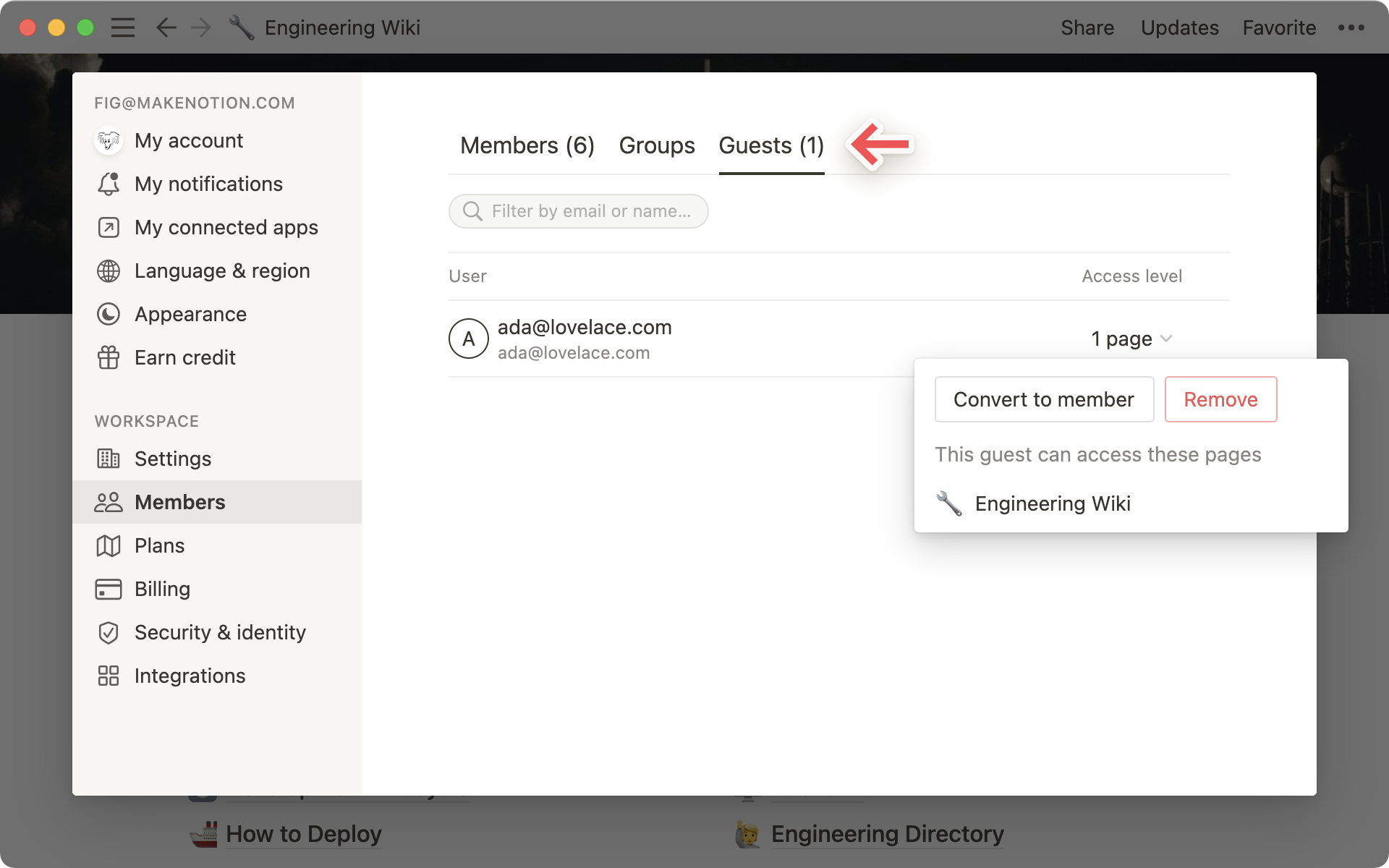
将访客转化为成员
通过将任何访客转化为成员,使其能够访问您的整个工作区。在付费计划中,每增加一个成员都会收取相应费用。
-
前往“设置与成员”。
-
点击“访客”选项卡,并向下滚动以找到您的访客列表。
-
单击要转换的访客右侧的下拉菜单。选择“转换为成员”。他们将被移至您的成员列表底部。
-
在您的成员列表中,您可以选择将此人设为“工作区所有者”,或从团队中删除他们。
-
只有工作区所有者才能更改工作区设置和邀请新成员。
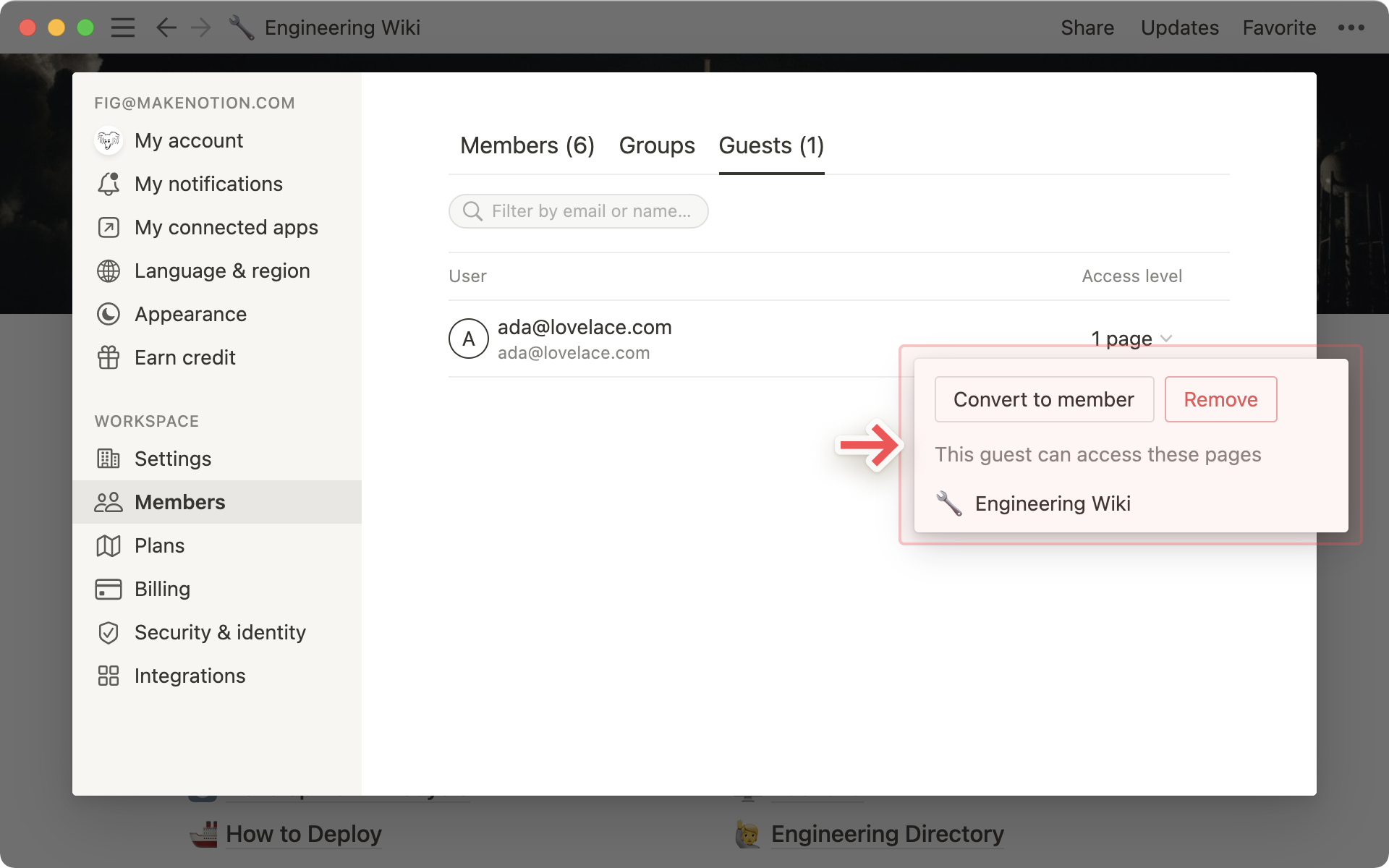
移除访客
要从特定页面中移除一个访客(他们可能仍然可以访问其他页面):
- 进入
分享,找到该访客的姓名,在其姓名右侧点击下拉菜单,并选择移除。
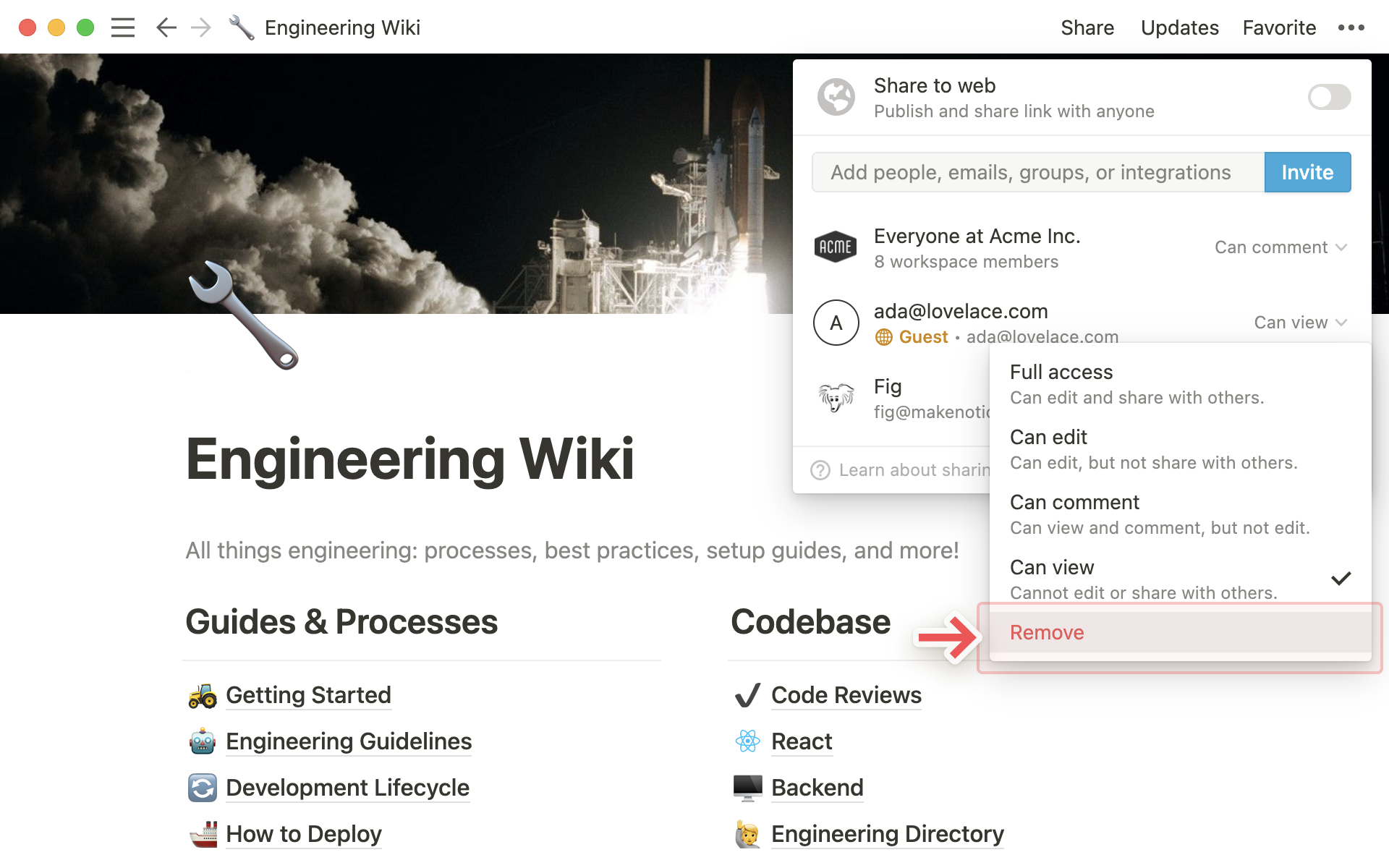
要一次从工作区中的所有页面中移除一个访客:
-
进入
设置与成员, 点击访客选项卡, 向下滚动以找到正确的访客,并点击其姓名右侧的下拉菜单。 -
选择
移除. 他们将无法再访问任何页面。
群组
您可以为不同的群组和团队设置不同且细致的权限,而无需将人员分成不同的工作区!相反,在一个工作区内创建群组,并逐页授予它们不同级别的访问权限。以下是具体操作方法。 **注意:**您的工作区中的访客无法添加到群组中。此功能仅适用于成员!
创建群组
请记住,只有工作区所有者才能创建和编辑群组,而会员管理员(企业计划)只能编辑现有群组。鉴于这种情况,请按照以下步骤操作:
-
在左侧边栏顶部转到“设置与成员”。
-
在该窗口的侧边栏中选择“成员”选项卡。
-
您将看到所有成员的列表。在“成员”标题右侧,点击“群组”。
-
点击“创建一个群组”,并为您的群组输入一个名称。
-
要为该��群组设置图标,只需在悬停时点击出现的表情符号图标即可。
-
展开新建立的群组,在其下方点击“+ 添加成员”。
-
将任意数量的成员添加到任何一个群组中。
-
您还可以在任何一个群组成员右侧点击“移除”按钮来删除该成员。
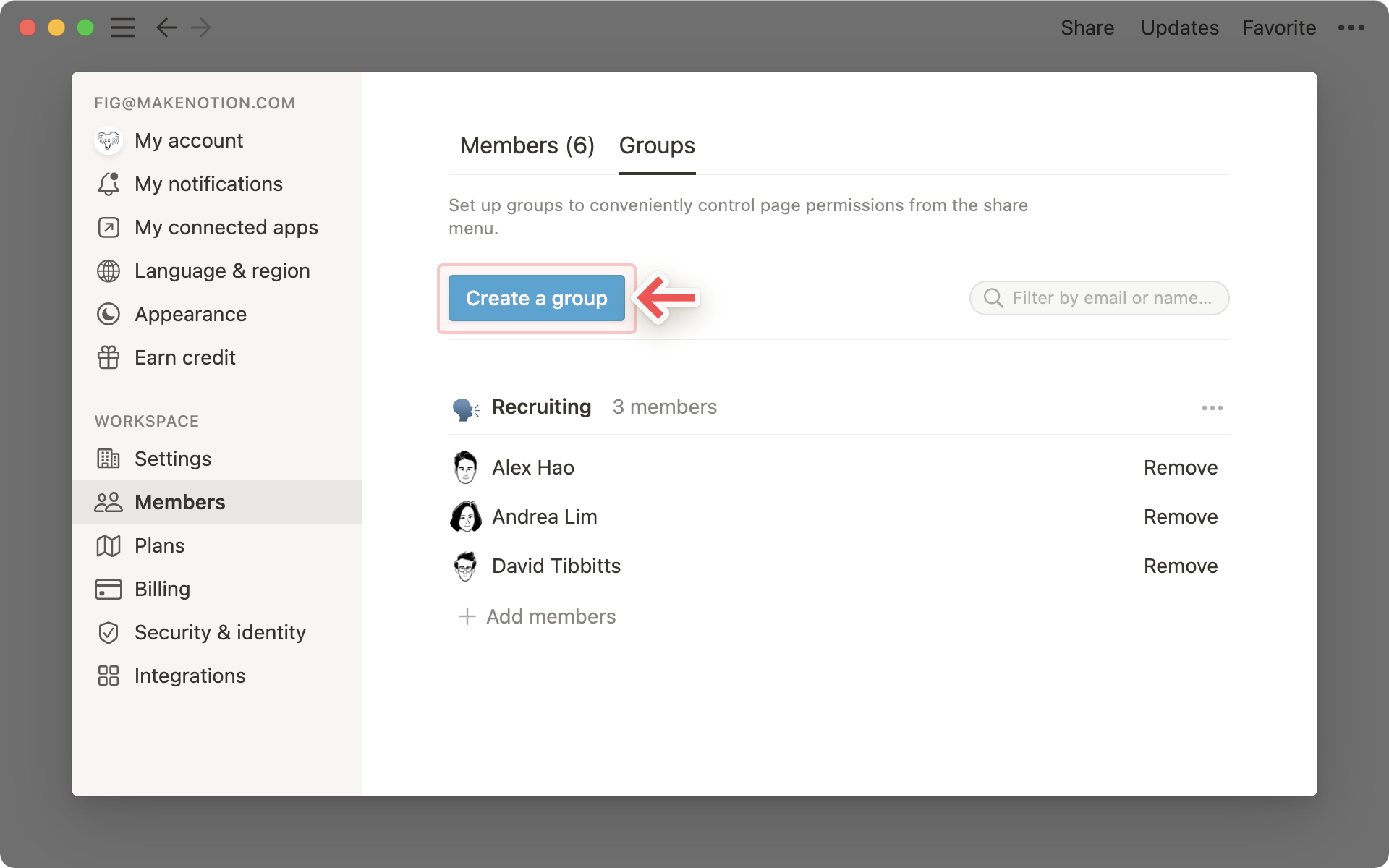
-
要重命名或删除一个群组,请点击其名称右侧的
•••。 -
您可以随时搜索某人的姓名或电子邮件来查看他们所在的群组。
与群组共享页面
对于任何页面,选择哪些群组可以阅读、评论、编辑和分享它。
-
点击
分享,然后点击邀请。您将在弹出窗口底部看到所有的群组。 -
选择一个群组,然后从下拉菜单中选择要给予该群组的访问权限类型:
-
**完全访问:**他们可以编辑和分享页面。
-
**可编辑:**他们可以编辑页面内容,但不能分享页面。(仅适用于付费计划)
-
**可评论:**他们只能阅读和评论,不能编辑或分享。
-
**可查看:**他们只能阅读内容,并且不能分享它。
-
**移除:**撤销他们对该页面的访问权限。
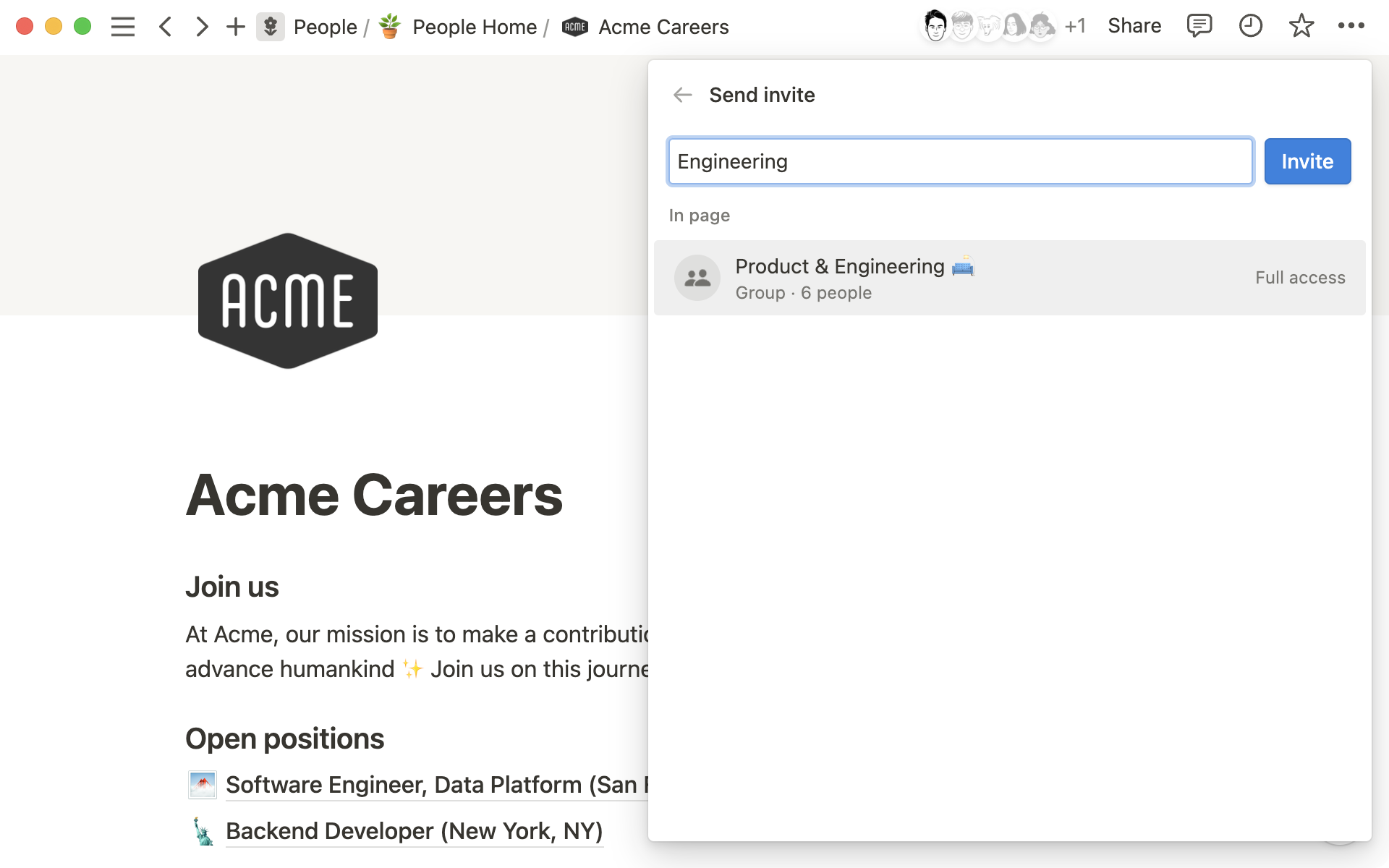
一旦添加了一个群组,您将在“共享”菜单中看到它,并且可以在下拉菜单中调整他们的访问级别。
您可以在同一页上为多个群组提供任何级别的访问权限。
对于任何页面的权限也适用于其所有子页面。
与群组共享团队空间
团队空间是您组织或公司内每个团队专用的区域,可以根据个人需求进行定制。了解更多关于团队空间 →
要将工作区中的群组与团队空间共享:
-
将鼠标悬停在侧边栏中团队空间名称上。
-
点击
•••按钮,然后点击团队空间设置。 -
在这里,您将能够搜索并添加群组到该团队空间。
常见问题解答
我尝试将一个访客添加到我的工作区,但他们自动变成了成员。如何防止这种情况发生?
如果你的工作区超过了你的计划中的访客限制,那么与您共享内容的新用户将根据其具有相同组织电子邮件域名而被自动添加为成员(而不是访客)。
要允许使用相同组织电子邮件域名的新用户以访客身份加入,请删除现有的访客以使其低于计划限制、升级到具有更高限制的计划,或与我们的销售团队合作(适用于符合条件的客户)。
如果您在计划中超过了对访客数量上限,则可能已启用“允许电子邮件域”设置。启用此功能后,拥有该电子邮件域名的人可以自动加入您的工作区并成为成员。您可以在左侧边栏中“设置和成员”的“设置”选项卡中禁用此设置。
是否对我能够添加多少个访客存在限制?
是的,在计划方面会存在一些限制。
如果你所在工作区超过了你的计划中的访客限制,那么与您共享内容的新用户将根据其具有相同组织电子邮件域名而被自动添加为成员(而不是访客)。
要允许使用相同组织电子邮件域名的新用户以访客身份加入,请删除现有的访客以使其低于计划限制、升级到具有更高限制的计划,或与我们的销售团队合作(适用于符合条件的客户)。
此外,Notion团队可能会联系您,提供一个方案来确保最佳成员和访客使用情况,或帮助您移除工作区中超出计划限制范围内的访客。
如何将成员变为访客?
- 进入“设置和成员”,向下滚动找到正确的成员,并单击其名称右侧的下拉菜单。
- 选择“移除”。这样做后,他们将无法再在该工作区中查看所有私人页面,请确保在执行此操作之前已经在其他地方备份了他们私人页面上存储着重要信息。
- 将他们从成员列表中移除后,在任意页面顶部点击“分享”菜单即可重新添加他们为访客。
我点击了"加入或创建工作区"按钮,但它只允许我创建一个工作区。如何加入一个工作区?
如果该工作区启用了“允许电子邮件域”设置以自动允许使用您的电子邮件域名的用户加入,则您可以通过"加入或创建工作区"按钮加入该工作区。
否则,您需要向该工作区的管理员发送邀请请求。
如何与个人共享而不是整个群组?
你可以通过点击右上角的分享,然后选择邀请某人来将私有页面与你所在工作区中的个别成员共享。搜索他们的姓名,在对他们设置适当权限级别后按下 邀请.
你也可以通过相同方式与访客分享私有页面,只需输入他们的电子邮件地址而不是搜索姓名,并按下 邀请.
为什么我需要禁用工作区级别的访问权限?
其实你不一定要这样做。只是要知道,对于“[工作区]中的所有人”的访问权限是整个工作区内每个人最低的访问权限。如果你希望某些页面对特定人员不可见,我们建议禁用该选项。你始终可以授予某些组或个人更高的访问权限。
为什么这些页面在我的左侧边栏的“共享”部分?
那些页面只与特定组或个人共享,并且对于工作区其他成员来说是不可见的。如果想要在侧边栏中显示与组共享的页面,请确保禁用了“[工作区]中的所有人”。否则,整个工作区内每个成员都将能够看到它们。
简单回顾一下,在侧边栏中位于“Workspace”部分的任何页面都可以被整个工作区内每个成员以某种方式查看。而位于“Private”部分的任何页面则只有您自己能够看到。
如果我将一个页面从“Shared”移动到侧边栏中的“Workspace”,权限会发生变化吗?
首先,您所在工作区内所有成员都将能够看到您分享出去并具有完全编辑和共享权限的页面,所�以您可能需要在右上角的“共享”旁边更改这个设置。
之前与该页面分享过的人或组将保留其对该页面的访问权限,但如果“[工作区]中的所有人”设置为更高级别,则会被覆盖。例如,如果“[工作区]中的所有人”的设置为“完全访问”,那些之前只能阅读您页面内容的组现在可以编辑和共享它。如果禁用了“[工作区]中的所有人”,这些组将恢复到只能阅读权限。 如何使用群组代替多个独立的工作区?
我们注意到有些人创建了多个工作区,而不是使用群组来设置细粒度权限。例如,他们为设计、市场营销和执行团队等分别创建了独立的工作区,以便彼此之间无法访问、编辑或干扰对方的工作。但其实你并不需要这样做。相反,请按照以下方式操作:
-
禁用“工作区访问”。这样未被明确授权的人员和群组将无法查看页面。
-
在每个页面上,根据群组授予不同级别的访问权限。这些访问级别将适用于该页面下所有子页面。
-
举例来说,你可以为你的工程团队创建一个专门部分的工作区。首先创建一个包含所有工程师成员的群组,在该团队顶层页面上仅为该群组开启“完全访问”权限。然后在该页内嵌套其他页面,只有工程团队成员才能够访问它们!
我可以使用群组创建一个共享的私人页面吗?
是的。如果你在侧边栏的“私人”部分创建了一个页面,你可以进入“分享”并为工作区内的一个群组切换访问权限。像其他页面一样选择他们的访问级别。你会看到该页面自动移动到侧边栏的“共享”部分。只有你和该群组成员才能看到它。
如何允许我的工作区成员请求审批来邀请客人?
作为工作区所有者,您可以在工作区安全设置中禁用客人功能,但仍然允许成员发送邀请客人请求以供工作区所有者审核。这提供了一种标准化方式,使客人能够获得对工作区内内容的访问权限,而不是全盘接受或拒绝。